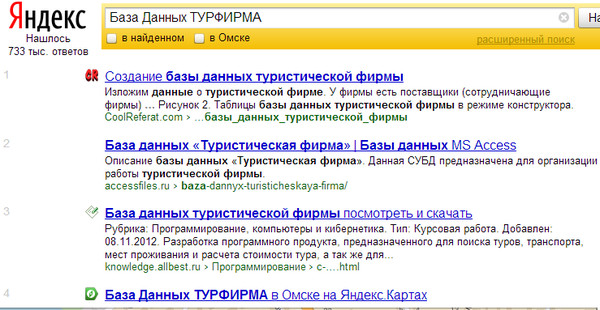Что такое быстрые ссылки и как их настроить
7 мин — время чтения
Сен 02, 2020
Поделиться
Быстрые ссылки — это часть сниппета, которая отображается под текстом описания веб-страницы. Такие ссылки делают результат поиска расширенным, информативным, предоставляя возможность пользователям видеть другие разделы сайта и переходить к ним прямо из поисковой выдачи.
Блок с быстрыми ссылками, как правило, является атрибутом авторитетных и популярных ресурсов, имеющих вес и высокие позиции в выдаче. Сайт, дополненный ссылками, выглядит заметнее в результатах поиска и получает больше кликов.
Виды быстрых ссылокБыстрые ссылки могут выглядеть по-разному — не только для разных сайтов, но и для одного и того же ресурса. Во многом это зависит от поискового запроса, заданного пользователем. Ниже приведены форматы и типы дополнительных ссылок.
1. Расширенный сниппет, в котором ссылки выводятся в виде двух колонок. Обычно это первый результат в выдаче, который занимает до 90% места на экране и является наиболее релевантным результатом при поиске, включающем название бренда, компании или доменное имя. Количество рядов в сниппете-описании может отличаться. Чаще всего это один, два или три ряда с двумя, четырьмя или шестью ссылками соответственно.
Количество рядов в сниппете-описании может отличаться. Чаще всего это один, два или три ряда с двумя, четырьмя или шестью ссылками соответственно.
Быстрые ссылки здесь представляют собой заголовки популярных страниц сайта и краткие описания к ним. Также в расширенном сниппете можно увидеть окно поиска по сайту, которое может появляться автоматически или после добавления в код структурированных данных (свойство SearchAction).
Пример быстрых ссылок:
2. Сниппет с несколькими быстрыми ссылками, размещенными в виде строки. Такие результаты часто отображаются по коммерческим запросам, например, «кроссовки nike» или «купить велосипед».
Пример быстрых ссылок, размещенных в одной строке:
3. Сниппет с быстрыми ссылками для лендинга. Быстрые ссылки могут перенаправлять пользователя не только на страницу, но и на ее отдельные части. Каждый тематический блок имеет «якорь» — особый идентификатор, дополняющий адрес сайта через символ #, например, #price или #contacts.
«Якоря» можно использовать для навигации по любой посадочной странице. Ниже приведен сниппет с быстрыми ссылками, которые перенаправляют не просто на полезные статьи по теме, но и сразу на нужный раздел.
В чем преимущества быстрых ссылокПользы от быстрых ссылок намного больше, чем может показаться на первый взгляд. Рассмотрим основные причины, по которым стоит потратить время на их настройку.
- Информативность и полнота.
Стандартный формат сниппета — это заголовок (title), ссылка на посадочную страницу (url) и описание (description). Их объем ограничен по количеству символов и, как правило, используется SEO-специалистами, чтобы добавить важные ключевые слова и общую информацию о компании.
Быстрые ссылки дают возможность сообщить пользователю о других категориях сайта, видах продукции, услугах, брендах — все то, что сложно вместить в обычные метатеги.
- Заметный и объемный сниппет.

Расширенная версия сниппета, включающая быстрые ссылки, в прямом смысле «отодвигает» конкурентов на экране устройства за счет своего объема. Также быстрые ссылки в виде коротких информативных анкоров, подсвеченных синим, привлекают больше внимания.
- Навигация по сайту непосредственно из результатов поиска.
Быстрые ссылки могут быть альтернативой меню сайта — они переадресуют пользователя на нужную категорию из результатов поисковой выдачи в один клик. Например, на информацию о компании или условиях доставки, что также имеет значение при выборе товара или услуги.
- Влияние на CTR.
Cправка Google не содержит информации о связи быстрых ссылок и кликабельности. Однако в руководстве по настройке объявлений контекстной рекламы, отображаемых в поисковой выдаче по принципу сниппета, сказано о преимуществах расширенных объявлений:
- Текст описания в дополнительных ссылках может повысить показатель CTR;
- Добавьте хотя бы 4 дополнительные ссылки, чтобы сделать объявления заметнее и повысить CTR.

Согласно исследованием Google Ads, дополнительные ссылки увеличивают CTR в среднем на 10-15%.
Как настроить быстрые ссылки для сайтаПоскольку алгоритмы сами определяют полезные страницы, вы можете только увеличить свои шансы на появление ключевых страниц сайта в поиске. Для этого максимально придерживайтесь руководства от Google.
Официальные рекомендации для формирования быстрых ссылок в Google:
- Самое важное — предоставлять полезный для пользователей контент и иметь понятную структуру сайта
- Прописать короткие и уникальные названия внутренних ссылок (анкоры)
- Заполнить описание атрибута alt для изображений на посадочных страницах
На основании официальных рекомендаций поисковиков и опыте специалистов можно сформировать чек-лист, пункты которого увеличат ваши шансы на формирование привлекательных быстрых ссылок.
1. Добавляйте на сайт полезный и качественный контент. Естественный трафик к нужным страницам будет первоочередным фактором появления быстрых ссылок. Содержимое страниц должно быть структурированным, разделенным на информационные блоки — это поможет пользователям находить нужную информацию по конкретному запросу, а поисковым системам — лучше понимать текст.
2. Создайте логичную структуру сайта. Потенциально интересная для пользователя информация должна быть сгруппирована и легко доступна с любой страницы. Например, для интернет-магазинов структура должна включать категории и подкатегории, страницы брендов и конкретных товаров, а также страницы об условиях оплаты и доставки, отзывы и т.п. При создании структуры сайта берите во внимание вашу нишу, анализируйте конкурентов и тестируйте сайт с позиций пользователя.
3. Сделайте все ключевые страницы доступными с главной страницы ресурса.
4. Настройте внутреннюю перелинковку.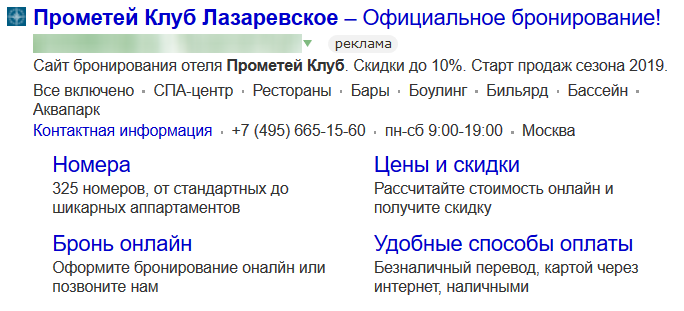 Использование разнообразных анкоров увеличит вес страницы.
Использование разнообразных анкоров увеличит вес страницы.
5. Пропишите уникальный текст для внутренних ссылок. Это усилит тематичность страницы.
Какие еще инструменты пригодятся в настройке ссылокКомплексный подход к оптимизации страниц и использование дополнительных инструментов позволит получить максимальный эффект от быстрых ссылок. Он включает:
1. Мониторинг и исследование целевых запросов пользователей для последующей оптимизации страниц.
2. Отслеживание рейтинга сайта по ключевым словам с помощью сервисов для SEO, предоставляющих такую возможность.
3. Проведение анализа сайта и исправление ошибок, снижающих видимость ресурса в результатах поиска. Инструмент SE Ranking «Аудит сайта» поможет определить проблемы и подсказать пути их решения.
Как проверить быстрые ссылкиОсталось разобраться в том, как проверить отображение быстрых ссылок и что делать, если нужно их удалить.
Во времена существования сервиса Google Webmaster Tools был инструмент управления быстрыми ссылками. После преобразования в Google Search Console в 2018 году эту опцию убрали, хотя Google допускает ее появление в дальнейшем.
После преобразования в Google Search Console в 2018 году эту опцию убрали, хотя Google допускает ее появление в дальнейшем.
Оценить настройку дополнительных ссылок можно вручную, протестировав отображение сайта в поиске по запросам. В SE Ranking есть инструмент, который показывает специальные элементы в выдаче Google по указанным позициям («Элементы поиска»), к которым также относятся быстрые ссылки.
Удалить или видоизменить сформированные быстрые ссылки не получится — единственным вариантом будет исключить страницу из индексации с помощью метатега noindex.
ЗаключениеБыстрые ссылки делают информацию о сайте в поисковой выдаче развернутой и полной, а также увеличивают число переходов на сайт. Их формирование происходит автоматически — добавить ссылки в поисковики можно следуя рекомендациям поисковых систем.
Вероятность появления быстрых ссылок существенно возрастает, если выполнять условия поисковых систем, регулярно проводить аудит сайта и заниматься SEO.
493 views
Быстрые ссылки в Директе и Google Ads
Мы обсудили с экспертами, как эффективнее всего заполнять быстрые ссылки в Google Ads и Яндекс Директе:
-
Что в них стоит размещать
-
Что в них лучше не размещать
-
Всегда ли заполнять быстрые ссылки
Что стоит размещать в быстрых ссылках
Google Ads позволяет разместить для мобильной версии поиска от одной до восьми дополнительных ссылок, а для десктопной — от двух до шести. В Яндекс Директе можно добавлять до восьми быстрых ссылок. Специалисты рекомендуют размещать в них призывы к действию, конкурентные преимущества, страницы, которые отвечают на вопросы и возражения клиентов, а также декомпозицию предложения.
Призывы к действию
Привлекая пользователей на сайт, рекламодатель ожидает, что они совершат конверсию или какое-то действие, которое приблизит их к конверсии: просмотр видео, клик, загрузку файлов, телефонный звонок, установку приложения. Разместив призывы к этим действиям в быстрых ссылках, можно сократить время от перехода пользователя на сайт до выполнения этих действий.
Разместив призывы к этим действиям в быстрых ссылках, можно сократить время от перехода пользователя на сайт до выполнения этих действий.
Анастасия Ревина cпециалист отдела контекстной рекламы в Mello
Мы продвигаем сервис безналичных чаевых Netmonet. Основная ссылка в объявлении ведет на главную страницу сайта, где потенциальный клиент может ознакомиться со всеми возможностями сервиса. В быстрых ссылках мы в том числе дали возможность пользователю сразу перейти на страницу подключения к платформе.
Конкурентные преимущества
Быстрые ссылки — часть рекламного объявления. Они, как и заголовок с текстом, должны работать на то, чтобы объявление выполнило свою задачу — убедило аудиторию в привлекательности предложения. Специалисты рекомендуют выносить в быстрые ссылки преимущества предложения перед предложениями конкурентов.
Елена Кашайкина руководитель отдела контекстной рекламы в «Техотделе»
В быстрые ссылки можно вынести характеристики, которые выгодно отличают ваше предложение от предложений конкурентов, а значит, помогут убедить пользователя выбрать именно вас.
Если компания оказывает услугу под ключ, выполняет какие-то первичные работы до заключения договора бесплатно, гарантирует сроки, предлагает клиентам бонусы — это все стоит указать в быстрых ссылках.
Страницы, которые отвечают на вопросы и возражения клиентов
Если вы продвигаете сложный продукт или услугу, наверняка на вашем ресурсе есть разделы, которые дают ответы на возникающие у потенциальных клиентов вопросы и снимают их опасения. Эти разделы специалисты рекомендуют выносить в быстрые ссылки.
Елена Кашайкина руководитель отдела контекстной рекламы в «Техотделе»
С помощью быстрых ссылок можно направить пользователя на раздел, где он сможет разобраться в деталях предложения, например, изучить программу курса, который вы продвигаете, или точно понять, какого результата он сможет достичь после окончания этого курса.
Декомпозиция предложения
Пользователь, который вводит запрос с поиском услуги или товара, уже готов к изучению вашего предложения. Но и запрос, и объявление могут быть сформулированы слишком широко (например, «доставка цветов»), а он ищет именно розы. Или кроме конкретных цветов ему интересна стоимость упаковки. Поэтому стоит иногда декомпозировать предложение — на конкретные позиции, сопутствующие товары и услуги.
Но и запрос, и объявление могут быть сформулированы слишком широко (например, «доставка цветов»), а он ищет именно розы. Или кроме конкретных цветов ему интересна стоимость упаковки. Поэтому стоит иногда декомпозировать предложение — на конкретные позиции, сопутствующие товары и услуги.
Диля Гатаулина руководитель отдела рекламы в «Реаспекте»
В быстрых ссылках можно уточнить запрос пользователя: указать подкатегории, ценовые диапазоны, популярные в категории бренды или модели.
Елена Кашайкина руководитель отдела контекстной рекламы в «Техотделе»
Можно указывать конкретные товарные позиции или вынести информацию о сопутствующих товарах или услугах.
Что не стоит размещать в быстрых ссылках
В первую очередь нельзя использовать то, что запрещают рекламные системы. Например, ссылки на страницы другого сайта. Google Ads делает исключение для бизнес-страниц Facebook* и видео на YouTubе, принадлежащих рекламодателю. Яндекс Директ разрешает ссылки на соцсети, турбо-страницы и страницы Яндекс Маркета.
Яндекс Директ разрешает ссылки на соцсети, турбо-страницы и страницы Яндекс Маркета.
Нельзя повторно использовать страницу, которая уже добавлена в быстрые ссылки, а также дублировать использованный в ссылках текст.
Подробнее о запретах — в Центре правил Google Ads и Яндекс Справке.
Теперь поговорим о том, что в быстрых ссылках пройдет модерацию, но может оказаться неэффективным.
Страницы, которые могут потерять актуальность
Прежде чем размещать страницу в быстрых ссылках, нужно оценить, останется ли она актуальной до конца кампании. Иначе может возникнуть ситуация, что пользователь перейдет по ссылке и окажется на странице с другими данными или увидит только код ошибки. Страницы, которые могут потерять актуальность, лучше вовсе не размещать в быстрых ссылках.
Диля Гатаулина руководитель отдела рекламы в «Реаспекте»
Мы не используем в быстрых ссылках карточки товаров, которые могут пропадать из наличия.
Анастасия Ревина специалист отдела контекстной рекламы в Mello
Советуем не добавлять технические, неактуальные страницы или страницы, которые никогда не обновляются.
Например, в быстрых ссылках нечего делать разделу «Новости», если новости там не обновлялись уже несколько лет.
Автоматические ссылки низкого качества
В Google Ads можно использовать автоматическое расширение «Динамические дополнительные ссылки» — в этом случае система будет сама создавать быстрые ссылки для объявления, если, по ее расчетам, это поможет увеличить конверсию. Автоматические ссылки выглядят так же, как настроенные вручную. Проблема в том, что они не всегда релевантны объявлению.
Анастасия Ревина специалист отдела контекстной рекламы в Mello
Рекомендуем периодически проверять, какие страницы Google добавляет в быстрые ссылки, особенно если на сайте достаточно много страниц. Если вы заметили автоматические быстрые ссылки низкого качества, лучше отключить эту функцию. Сделать это можно в настройках автоматических расширений. Для этого в меню выбора страниц слева нужно нажать на «Объявления и расширения», далее — на «Расширения» в меню выбора подстраниц слева и выбрать «Автоматические расширения» в нижней части страницы. 
От конкретных страниц лучше не отказываться
Практически все эксперты, которых мы опросили, сказали, что не стали бы размещать в быстрых ссылках страницу «Контакты». Однако на одном из проектов эта ссылка принесла больше кликов, чем основная ссылка объявления.
Алексей Чичев Marketing Team Lead в MediaGuru
Пример из практики: клиент занимается премиальной мебелью. В его случае было важно, чтобы пользователи приходили именно в розничную точку для заказа. И мы использовали быструю ссылку, которая вела на раздел «Контакты» с описанием маршрута.
Мы использовали поисковые кампании и кампании в сетях. На поиске придерживались верхней позиции в спецразмещении, где объявление показывается в развернутом виде.
При сборе статистики в поисковых кампаниях оказалось, что пользователи кликали на 12% чаще по быстрой ссылке «Контакты», чем на основную ссылку объявления. На мой взгляд, это связано со следующим: бренд довольно известен в сегменте премиальной мебели, при этом его продукцию в Москве заказать сложно.
Всегда ли стоит заполнять быстрые ссылки
Все начинающие специалисты по платному трафику когда-нибудь слышат рекомендацию: максимально заполнять все поля объявлений. Эксперты, с которыми мы поговорили, согласились с этим утверждением.
Алексей Чичев руководитель команды маркетинга в MediaGuru
Рекомендую добавлять быстрые ссылки всегда и желательно заполнять все, так объявление выглядит более заполненным и лучше привлекает внимание пользователей. Особенно при показе в развернутом виде: на смартфонах объявление со всеми быстрыми ссылками занимает экранное пространство почти целиком, что положительно сказывается на CTR.
Диля Гатаулина руководитель отдела рекламы в «Реаспекте»
Не сталкивались со случаями, когда быстрые ссылки вредили объявлению, снижая его CTR. Поэтому рекомендуем добавлять всегда.
Анастасия Ревина cпециалист отдела контекстной рекламы в Mello
Рекомендуем всегда добавлять быстрые ссылки.
Они визуально увеличивают объявление и привлекают внимание, и пользователь может получить представление о том, какую информацию сможет найти на сайте, даже если кликнет по основной ссылке, а не по быстрой.
*Компания Meta и все ее проекты признаны экстремистскими на территории РФ.
Быстрые ссылки — самый короткий путь к важной информации на сайте
Быстрые ссылки — это элементы расширенного сниппета, которые отображают основные разделы сайта или приоритетные страницы прямо в поисковой выдаче. Их наличие делает сниппет информативным и функциональным. Поисковое превью становится более заметным, а пользователи имеют возможность перейти в нужный раздел сайта прямо из выдачи, — все это положительным образом сказывается на показателе кликабельности (CTR) и увеличивает количество переходов на сайт. О том, по какому принципу формируется расширенный сниппет в Google и «Яндексе», и что нужно сделать для попадания страниц в быстрые ссылки — рассказываем в представленном материале.
Быстрые ссылки в «Яндексе»
В органической выдаче «Яндекса» быстрые ссылки могут отображаться в двух форматах.
В виде строки между заголовком и адресом сайта. В таком формате сниппет генерируется для страниц, входящих в ТОП-3 результатов поиска, отображаясь на компьютерах и мобильных устройствах.
Второй вариант — в виде расширенного сниппета с указанием популярных разделов сайта и короткими описаниями к каждому из них. В подавляющем большинстве случаев такие ссылки отображаются по брендовым запросам. Расширенный сниппет поддерживается только в десктопной версии поиска.
Быстрые ссылки также настраиваются в рекламных объявлениях Яндекс.Директ. Здесь их можно добавить до 8 штук. При этом в полном количестве они будут отображаться только в расширенном формате объявления.
В стандартном блоке Директа их количество будет ограничено 4 ссылками.
Помимо улучшения CTR и оптимизации навигации, быстрые ссылки в Директе — это дополнительное пространство для рекламного текста.
Условия отображения быстрых ссылок
Формирование быстрых ссылок в SERP — это автоматический процесс. Поисковые роботы «Яндекса» сами определяют наиболее востребованные разделы сайта и генерируют ссылки в расширенном сниппете. Но для того чтобы это произошло, необходимо соблюсти три базовых условия.
- Быстрые ссылки сформированы и активированы в Яндекс.Вебмастере.
- Страницы не безопасны и не заражены вирусом.
- Сайт и его быстрые ссылки предоставляют релевантный ответ на пользовательский запрос.
Если мы говорим об объявлениях Яндекс.Директа — здесь все проще, т.к не нужно полагаться на поисковые алгоритмы. Быстрые ссылки отображаются в таком виде, в каком их указали при создании или редактировании объявления.
Рекомендации по попаданию в быстрые ссылки «Яндекса»
Соблюдение описанных выше условий еще не гарантирует получение расширенного сниппета. При формировании быстрых ссылок роботы учитывают степень оптимизации страниц, их место в структурной иерархии сайта, посещаемость. В «Яндексе» не раскрывают подробностей работы алгоритма, но дают перечень важных рекомендаций, соблюдение которых увеличивает вероятность попадания страниц в быстрые ссылки.
В «Яндексе» не раскрывают подробностей работы алгоритма, но дают перечень важных рекомендаций, соблюдение которых увеличивает вероятность попадания страниц в быстрые ссылки.
- Страницы должны иметь короткие и простые названия, которые четко отражают суть их содержания.
- Разделы и подразделы, претендующие на место в быстрых ссылках, следует выделить в меню.
- Сайт должен иметь логичную и оптимизированную структуру, в которой важные страницы и разделы доступны с главной в один-два клика.
- Ссылки в виде картинок должны иметь прописанный атрибут alt, точно отражающий содержание изображения.
- Содержание тегов h2 и Title, а также анкорный текст внутренних ссылок, которые ведут на конкретную страницу, не должно противоречить друг другу по смыслу. Тексты тегов и ссылок важно делать максимально информативными и релевантными.
Редактирование быстрых ссылок в «Яндексе»
Как уже говорилось, за формирование расширенного сниппета отвечают поисковые роботы, действующие на основе своих закрытых алгоритмов. Быстрые ссылки нельзя добавлять самостоятельно, но ими можно управлять. Для этого «Яндекс» предлагает специальный функционал, который пусть и максимально простой, но, тем не менее, важный с точки зрения общей оптимизации.
Быстрые ссылки нельзя добавлять самостоятельно, но ими можно управлять. Для этого «Яндекс» предлагает специальный функционал, который пусть и максимально простой, но, тем не менее, важный с точки зрения общей оптимизации.
Посмотреть список быстрых ссылок, сформированных поисковым роботом, можно в панели Яндекс.Вебмастер, перейдя в раздел Информация о сайте → Быстрые ссылки.
Что касается редактирования, в Вебмастере доступны следующие операции
1. Выбор сортировки: по весу или по URL. В режиме «по весу» ссылки сортируются по степени своей популярности — первыми в сниппете отображаются самые кликабельные разделы. В режиме «по URL» порядок отображения ссылок повторяет структуру разделов сайта.
2. Включение/отключение конкретной ссылки в сниппете.
3. Отключение отображения всех быстрых ссылок.
Процесс формирования ссылок — динамический. Это значит, что система периодически удаляет одни ссылки и генерирует другие. Недавно сформированные ссылки имеют метку new. Маркировкой chg отмечаются ранее созданные ссылки — их можно переименовывать.
Маркировкой chg отмечаются ранее созданные ссылки — их можно переименовывать.
Внесенные изменения отображаются в выдаче не сразу — на это может уйти до 2-х недель.
Добавление и редактирование быстрых ссылок в Директе
При создании объявлений работает другой принцип — здесь можно самому указывать быстрые ссылки и добавлять к ним описания. Для этого на странице Директа в разделе «Дополнения» переходим в «Быстрые ссылки» → «Добавить». Чтобы снабдить каждую ссылку описанием, нажимаем «показать» и заполняем предлагаемые поля.
Быстрые ссылки в рекламных объявлениях могут вести как на сам сайт, так и на Яндекс.Маркет, аккаунт в соцсетях или Турбо-страницу. Для лендингов, которые представляют собой одностраничник, ссылки можно проставить на разные части этой страницы.
Быстрые ссылки в Google
Принцип отображения быстрых ссылок в Google во многом схож с яндексовской выдачей. Здесь они также показываются в двух форматах: в виде цепочки под описанием и в формате расширенного сниппета, когда сайт попадает на первую позицию в поисковой выдаче.
Как и в «Яндексе», в Google нельзя вручную добавлять или изменять адреса быстрых ссылок. Линки генерируются автоматически на основе внутреннего алгоритма. В целом политика Google в этом вопросе менее прозрачна, чем у российского поисковика. Служба поддержки дает очень скромные комментарии касательно условий создания быстрых ссылок. Также Google с 2016 года не поддерживает функционал для их редактирования. Одно из немногих, что может сделать вебмастер — отключить в Google Search Console показы той или иной быстрой ссылки в сниппете.
Как попасть в быстрые ссылки Google
Согласно справке Google, быстрые ссылки отображаются в сниппете, если структура сайта позволяет роботам выявить раздел, максимально полно соответствующий поисковому запросу. В целом, ничего нового почерпнуть из этой информации не удастся — все предельно очевидно. Официальные рекомендации по попаданию в быстрые ссылки также довольно предсказуемы. Речь идет о все тех же релевантных заголовках и заполнении атрибутов alt для изображений выступающих в роли ссылок.
Наравне с официальными рекомендациями существует набор эффективных практик, которые увеличивают вероятность получения быстрых ссылок. Часть из них мы уже успели затронуть выше: релевантное содержание h2 и Title, грамотная иерархия структуры сайта, вынос в меню важных разделов и страниц.
Значимую роль в приоритезации страниц играет грамотная внутренняя перелинковка. Разделы, претендующие на попадание в расширенный сниппет, должны концентрировать на себе большую часть внутренних ссылок. Это же касается и внешнего ссылочного профиля. Помимо этого еще раз напомним, что содержание анкорных текстов ссылок, ведущих на конкретную страницу, должно быть максимально релевантным.
И, наконец, не стоит забывать, что и в Google, и в «Яндексе» важным фактором, влияющим на попадание страниц в быстрые ссылки, является их посещаемость. Поэтому сосредотачиваясь на локальной оптимизации, не нужно забывать об общем SEO. Проведение стандартного пула работ поисковой оптимизации для главной страницы и приоритетных разделов сайта увеличивает шансы на их присутствие в расширенном сниппете в топ-3 выдачи.
что это и как формируются их описание
SEO WikiGoogleАлгоритмы ранжированияАнализ эффективностиВеб разработкаВнутренняя оптимизацияВредоносные технологииЗапросыИндексация сайтаИнтернет рекламаКонтекстная рекламаМета-тегиПоисковые системыПоисковые фильтрыПродвижение сайтовРанжированиеСервисыСоциальные сетиСпециалистыСсылочная оптимизацияСтруктура сайтаТекстовая оптимизацияТехническая оптимизацияЧерное SEOЯндекс
Оглавление
- Что дает использование быстрых ссылок
- Как добавить быстрые ссылки
Быстрые ссылки — это дополнительные ссылки в поисковой выдаче на основные внутренние страницы ресурса.
Пример быстрых ссылок с описанием в Google:
Пример быстрых ссылок на сайте компании Ingate
Быстрые ссылки на примере сайта Ingate
Что дает использование быстрых ссылок
Быстрые ссылки позволяют:
- Давать пользователям больше информации о сайте прямо в поисковой выдаче. Основная навигация дает возможность оценить, есть ли на ресурсе необходимая информация;
- Экономить трафик посетителей. Переход на нужную страницу существенно экономит время поиска материала при использовании медленного канала Интернет;
- Повысить CTR. Благодаря привлекательному тексту ссылок увеличивается количество посещений;
- Улучшить узнаваемость сайта. Основные маркетинговые преимущества ресурса могут быть вынесены в быстрые ссылки.

Как добавить быстрые ссылки
Поисковая система Яндекс позволяет частично управлять быстрыми ссылками. Для этого сайт нужно добавить в Яндекс.Вебмастер и в разделе «Инструменты» — «Быстрые ссылки» отредактировать те позиции, которые поисковый робот посчитал наиболее приемлемыми. Существуют и другие способы, как повлиять на выбор поисковой системой Яндекс быстрых ссылок для сайта:
- желаемые разделы нужно разместить в одном переходе с главной страницы,
- внутренняя перелинковка должна явно указывать на эти страницы как на наиболее востребованные посетителями (хороший результат дает использование коротких сквозных ссылок),
- для графических ссылок (картинок) должен быть правильно заполнен alt,
- названия нужных разделов должны быть короткими и отражать их содержание (в идеале title и h2 должны совпадать),
- анкоры внутренних ссылок и title страницы должны быть одинаковыми.
Чтобы удалить некоторые из быстрых ссылок в Yandex, достаточно отключить их в аккаунте Вебмастера. Изменения вступят в силу через 1-2 недели.
Изменения вступят в силу через 1-2 недели.
- Продвижение сайтов
- Ранжирование
Rookee — простой способ поднять сайт в ТОП поисковых систем
Начать продвижение
Базовая техническая оптимизация
10 490 ₽
Написание метатегов
от 2390 ₽
Наполнение сайта
Популярно
от 11 590 ₽/месяц
Настройка ссылочной стратегии
Популярно
1090 ₽
Настройка целей в Яндекс. Метрике
Метрике
3090 ₽
Общий технический аудит
Популярно
2490 ₽
Оптимизация коммерческих факторов
3490 ₽
Оптимизация сайта под мобильные устройства
6890 ₽
Подбор запросов для продвижения
Популярно
от 2390 ₽
Присвоение региона продвижения
1090 ₽
Техническое задание на тексты
Популярно
от 1090 ₽
Увеличение кликабельности сайта в выдаче
3190 ₽
Установка Яндекс. Метрики
Метрики
1290 ₽
SEO Wiki
Подписывайтесь на «Новости SEO рынка»
Нажимая кнопку, вы подтверждаете свое согласие на
обработку персональных данных.
Перейти в блог
Быстрые ссылки Директ
Быстрые ссылки — расширение для объявления в Яндекс Директ, которое позволяет повысить эффективность рекламы. Быстрые ссылки могут показываться в стандартном и расширенном формате.
Главная их особенность в том, что они позволяют пользователю прямо из объявления перейти на интересующий его раздел сайта указанный в ссылке. Это удобно и значительно экономит время пользователя. И повышает шанс того, что он станет клиентом вашего сервиса или магазина.
Содержание
Быстрые ссылки – для чего нужны
Быстрые ссылки состоят из нескольких частей:
- Заголовок
- Описание (отображается при объёме трафика больше 100)
- Страница, на которую ведёт быстрая ссылка
Первый скрин – верхние строки сразу после поискового окна.
Дела в том, что на первом месте в поиске показываются описания быстрых ссылок. И от этого объявление сильно прибавляет в объёме. Также описания быстрых ссылок показываются при брендовых запросах.
Это скрин нижних строк поиска. Видно, что объявление с быстрыми ссылками занимает больше места. И можно больше рассказать пользователю поиска, чтобы заинтересовать нажать на ссылку.
Для чего быстрые ссылки вам:
- Объявление увеличивается в объёме, а на первом месте сильно затмевает соседей, больше них в несколько раз.
- Благодаря им вы можете больше рассказать того, что заинтересует вашего потенциального покупателя нажать именно на вашу ссылку.
- Навигация, если ваш сайт многостраничный, вы можете сразу направить человека на нужную страницу.
- С быстрыми ссылками увеличивается CTR, а с ним снижается цена клика и расход бюджета. Минимум на 15%.
Полагаю, я вас убедил не игнорировать такой важный элемент. И правильно, пусть ваши конкуренты не заморачиваются и, соответственно, получают меньше посетителей на сайт.
Чем полезны быстрые ссылки?
Их польза заключается в том что:
- При условии вывода в них нужной для пользователей информации, они упрощают навигацию по сайту еще до фактического перехода на него.
- Повышают количество переходов с рекламы на сайт без дополнительных расходов 一 согласно статистике Яндекса, человек с большей вероятностью кликнет на объявление именно со ссылками. И не важно, был клик по одной ссылке или по нескольким, оплата равняется одному клику.
- Они позволяют расширить рекламное объявление. И поместить ту информацию, которой не хватало места в основном тексте.
- Увеличивает размер объявления, что повышает CTR.
Что дают быстрые ссылки
• Объявление с быстрыми ссылками становится более заметным и привлекает больше внимания.
• Быстрые ссылки кликабельны, с их помощью можно получить дополнительные переходы на сайт.
• Увеличивается CTR рекламных объявлений (в среднем на 11%).
• Не увеличивают расходы на рекламу. Если пользователь перейдет по ссылке на сайт и быстрым ссылкам, вы заплатите только за один клик.
Если пользователь перейдет по ссылке на сайт и быстрым ссылкам, вы заплатите только за один клик.
• Упрощается навигация для пользователей, они сразу могут переходить на нужные разделы вашего сайта.
• Можно использовать как дополнительную рекламную строку, донести преимущества вашего предложения.
Требования к быстрым ссылкам
Для создания и прохождения модерации в Яндекс Директ ссылки должны отвечать следующим требованиям:
- Не содержать информацию о компании такую как адреса и телефоны. Для этого есть инструмент — визитка.
- Домены основной и быстрой ссылки должны совпадать. Исключение: ссылки на соцсети.
- Быстрые ссылки в объявлении не должны быть идентичны с основной.
- Они должны быть ссылаться на разные страницы сайта или его части, если сайт одностраничный.
- Можно создать до 4-х штук в одном объявлении.
- Ее заголовок не должен превышать лимита в 30 знаков, а общая длина всех ссылок должна быть не более 66 знаков.
- Лимит количества знаков для описания к ссылке равен 60-ти символам.

- Они должны быть грамотно написаны, недопустимы написания “разрядкой” или заглавные буквы.
UTM-метки для быстрых ссылок
Рекомендую указывать в каждой ссылке UTM-метку. Можно указать просто utm_content.
После адреса быстрой ссылки ставим знак вопроса, пишем utm_content, ставим равно и пишем значение, которое подходит под наш заголовок быстрой ссылки – чтобы было понятно.
Например, если заголовок «Цены», а адрес страницы mysite.ru/#1, то адрес быстрой ссылки можно написать так:
mysite.ru/#1?utm_content=tseni
Что писать в быстрых ссылках?
Тут несколько вариантов:
- Писать преимущества, например: Гарантия 1 год, Дизайн в подарок, Бесплатный замер, Опыт 15 лет;
- Ссылаться на важные элементы страниц, пример: отзывы, фото работ, цены, замер. Объясню логику: если рекламируем ремонт квартир, то отзывы + фото работ + цены – это очень важно;
- Также есть вариант указывать ссылки на другие страницы: Ремонт квартир, Ремонт помещений, Контакты, Ремонт под ключ.
 Если занимаемся ремонтом квартир, то можно указать ссылки на отдельные услуги – ремонт квартир, ремонт помещений, электропроводка. Крайне не рекомендую это делать, потому что смысла в этом нет.
Если занимаемся ремонтом квартир, то можно указать ссылки на отдельные услуги – ремонт квартир, ремонт помещений, электропроводка. Крайне не рекомендую это делать, потому что смысла в этом нет.
Так что лучше указывать или преимущества, или ссылки на важные элементы.
Для идей можно посмотреть на конкурентов.
В быстрых ссылках можно указать различную информацию
- Смежные товары (услуги). Таким образом перечисляются товары или услуги, которые также могут быть интересны пользователю.
- Подкатегории товара. Если товар имеет разновидности, то можно указать это в быстрых ссылках. Так пользователь, не заходя на сайт, поймет, какие конкретно товары предлагает рекламодатель. Кроме того, если в названии дополнительных ссылок на Яндексе используется поисковая фраза, то она подсвечивается жирным. Это дополнительно привлекает внимание пользователя.
- Цена на некоторые товары. Пользователь может сравнить цены рекламодателя с конкурентами, не заходя на сайт.
 Благодаря этому отсеется часть нецелевой аудитории.
Благодаря этому отсеется часть нецелевой аудитории. - Преимущества. В быстрые ссылки можно добавлять описания конкурентных преимуществ, которые не умещаются в тексте объявления.
- Общие. Такой вид быстрых ссылок в Яндекс.Директе часто используется в сфере услуг, когда рекламируется одно предложение, а количество страниц на сайте ограничено. Этот вид дополнительных ссылок менее эффективен, чем предыдущие, но все же выполняет главную функцию – зрительно увеличивает размер объявления.
Дополнительные ссылки показываются как на поиске, так и в сетях (РСЯ и внешние сети). Количество отображаемых быстрых ссылок на разных сайтах и устройствах может различаться.
Описания быстрых ссылок
Описания позволяют еще больше расширить рекламное объявление. К примеру для ссылки с заголовком “Доставка” можно подробнее расписать ее быстроту и надежность или широких охват регионов. К быстрой ссылке товара можно добавить информацию о модели, гарантии, специфике его применения. Чтобы описание к ним стало доступно в объявлении, оно должно быть расширенным и отвечать следующим условиям:
Чтобы описание к ним стало доступно в объявлении, оно должно быть расширенным и отвечать следующим условиям:
- По навигационному запросу ресурс занимает первую позицию.
- В объявлении есть хотя бы одна быстрая ссылка.
СПРАВКА. Яндекс рекомендует приписывать все четыре быстрые ссылки для лучшей индексации.
Быстрые ссылки для лендинга
Если рекламируем лендинг, то есть условие: в БС – ссылки на страницы должны быть разными, и так как у лендинга всего одна страница, то можно сделать следующим образом.
Если адрес сайта mysite.ru, то оформить адреса быстрых ссылок можно так: mysite.ru/#1 , mysite.ru/#2 , mysite.ru/#3 , mysite.ru/#4. Просто добавляем решетку и пишем любое значение.
Решетка обозначает ссылку на «якорь» на странице, но даже если якоря нет, то ссылка все равно будет открываться.
Быстрые ссылки для лендинга
Самих ссылок может быть не более 4. Для интернет-магазина или другого типа многостраничного сайта не проблема добавить 4 ссылки. Например, можно указать страницы: доставка, акции, распродажа, контакты, сопутствующие товары и так далее.
Например, можно указать страницы: доставка, акции, распродажа, контакты, сопутствующие товары и так далее.
А вот с лендингом могут возникнуть проблемы. Если у вас есть возможность создать внутренние ссылки по странице – сделайте это. И тогда у вас будет возможность добавить их в быстрые ссылки в объявления.
Но может такой возможности не быть или такие ссылки испортят всю картину.
Тогда вы можете проставить внутренние ссылки фейковые, понарошечные. Просто добавьте к URL, например: /#1.
Вместо “1”, вы можете указать что-то другое или пронумеровать каждую быструю ссылку по порядку.
В качестве примера, мой сайт: https://reklama-rs.ru/#1, https://reklama-rs.ru/#2, https://reklama-rs.ru/#3, https://reklama-rs.ru/#4.
Ниже в скрине вы увидите подобный пример при настройке ссылок.
Как сделать и добавить быстрые ссылки
Быстрые ссылки можно добавить через несколько вариантов:
- Через файл Эксель. Оформить файл Эксель и загрузить на сайт;
- Редактирование групп и объявлений через сайт Директа;
- Добавление через программу Директ Коммандер – наиболее простой способ.

Я покажу, как их добавить через сайт и через Direct Commander.
Как добавить быстрые ссылки через сайт (интерфейс Директа)
Заходим на direct.yandex.ru, заходим в кампанию.
Выделяем группу объявлений, и нажимаем «Редактировать объявление».
Если надо добавить БС для всех групп, то нажимаем «Все активные группы на странице», и нажимаем «Редактировать объявления». Для примера я буду редактировать одну группу.
Нажимаем массовые изменения, дальше нажимаем «Быстрые ссылки».
Откроется окошко, тут вводим заголовки, описания и ссылки на сайт.
Дальше нажимаем сохранить/заменить. Дальше листаем вниз и опять нажимаем «Сохранить». Всё, добавили быстрые ссылки.
Как добавить быстрые ссылки через Директ Коммандер
Открываем Директ Коммандер, я буду пользоваться новой версией. Выбираем нужные кампании, все кампании можно выбрать с помощью кнопок Ctrl+A (англ.).
Во второй вкладке выбираем нужные группы объявлений.
Нажимаем на вкладку «Объявления». Тут опять же выбираем нужные объявления. В третьем столбце листаем немного вниз, где написано «Быстрая ссылка 1». Указываем текст быстрой ссылкой (заголовок), адрес быстрой ссылки и описание. Так же делаем в «Быстрая ссылка 2, Быстрая ссылка 3, Быстрая ссылка 4». Нажимаем сохранить, отправляем на модерацию и готово.
Тут опять же выбираем нужные объявления. В третьем столбце листаем немного вниз, где написано «Быстрая ссылка 1». Указываем текст быстрой ссылкой (заголовок), адрес быстрой ссылки и описание. Так же делаем в «Быстрая ссылка 2, Быстрая ссылка 3, Быстрая ссылка 4». Нажимаем сохранить, отправляем на модерацию и готово.
Быстрые ссылки в РСЯ: ответы на частые вопросы
По быстрым ссылкам в РСЯ задают много вопросов, поэтому я решил ответить на большую часть.
Вопрос: какое максимальное количество быстрых ссылок в РСЯ?
Ответ: максимальное количество – 4
Вопрос: показываются ли описания быстрых ссылок в РСЯ?
Ответ: описания в РСЯ не показываются
Вопрос: показываются ли быстрые ссылки в РСЯ?
Ответ: да, показываются, но они могут не показываться на части сайтов – и это абсолютно нормально
Вопрос: добавлять ли быстрые ссылки в рекламной сети Яндекса?
Ответ: да, добавлять, потому что они увеличивают заметность объявления, тем самым повышается CTR.
Почему не показываются быстрые ссылки в Директе?
Тут вариантов мало, первый вариант – быстрые ссылки могут не показываться в РСЯ на части сайтов, и это абсолютно нормально.
Второй вариант – БС не прошли модерацию. В этом случае стоит отправить на повторную модерацию или переделать быстрые ссылки, чтобы модерацию всё устраивало.
Быстрые ссылки были отклонены, что делать?
- Заменить якорь страницы в быстрой ссылке. Например, если якорь страницы был #1, то можно заменить якорь на #tseni. Дальше повторно отправить объявления на модерацию.
- Проверить быстрые ссылки на наличие капса и спецсимволов типа скобок. Попадаются такие быстрые ссылки [Отзывы] [Цены]. Яндекс может как принять, так и отклонить. Чтобы точно пройти модерацию – следует просто убрать нежелательные символы.
- Проверить, не была ли допущена ошибка. Однажды, у меня была тематика обучения татуажу, в быстрой ссылке я написал «Обучение татуажу». Быструю ссылку отклонили на этапе машинной модерации.
 Робот посмотрел, что есть слово «татуаж» и просто отклонил объявления. В случае ошибки следует позвонить на горячую линию Яндекс Директ и объяснить оператору проблему.
Робот посмотрел, что есть слово «татуаж» и просто отклонил объявления. В случае ошибки следует позвонить на горячую линию Яндекс Директ и объяснить оператору проблему. - Четвертый вариант – это просто отправить объявления на повторную модерацию, в надежде, что объявления примут.
После этого быстрые ссылки, скорее всего, пройдут модерацию.
Если что-то не понятно, то задавайте вопрос.Быстрые ссылки Яндекс Директ5 (100%) 1 голос(ов)
Анализ статистики по быстрым ссылкам
Чтобы посмотреть и проанализировать кликабельность ссылок в объявлениях, зайдите в Статистику, затем Мастер отчётов.
Уберите галочки с: Показы и CTR.
И поставьте галочку: Место клика.
Затем добавьте Условие фильтрации: Место клика и выберите нужные места.
Осталось дело за малым.
Советы по использованию быстрых ссылок
С помощью данного расширения можно существенно увеличить количество переходов на ваш сайт, но чтобы ссылки работали эффективно необходимо, чтобы они были составлены грамотно и были полезны потенциальному клиенту. Рассмотрим несколько вариантов их использования.
Рассмотрим несколько вариантов их использования.
Ориентация на главную страницу — используется в основном для прямых навигационных запросов. В данном случае есть три подхода:
- Рассказать об условиях обслуживания и потенциальной выгоде для клиентов. У примеру о доставке, оплате или о текущих акциях.
- Задать ссылками адреса ведущие на главные категории товаров. К примеру для магазина мебели выделить категории: кухни, диваны, кровати.
- Использование ссылок для дополнительных продаж указывая информацию об актуальных скидках и подарках за покупку.
Ориентация на страницу каталога — позволяет сразу показать свой ассортимент. В данном случае используются следующие подходы:
- Вынесение в ссылки самых главных товаров, которые приносят основной доход.
- Выделить самые продаваемые бренды.
- Рассказать об условиях поставки, например о сроках доставки, количества дней для возврата, подлинности товара.
Быстрые ссылки применять стоит и стоит это будет вашим конкурентам не дёшево. Или вам, если вы не заморочитесь с их внедрением. На первых скринах чётко видно, как малозаметны объявления без них на фоне тех, кто их заполнил.
Или вам, если вы не заморочитесь с их внедрением. На первых скринах чётко видно, как малозаметны объявления без них на фоне тех, кто их заполнил.
Даже при том, что на быстрые ссылки приходится мало кликов, общая кликабельность значительно улучшается. За счёт увеличения объёма объявления, добавления дополнительных выгод и преимуществ перед конкурентами. Не обязательно в тексте ссылки писать наименование страницы на которую ссылаетесь. Можно в различных вариациях перечислить то, почему человек должен выбрать именно ваше предложение.
Что такое быстрые ссылки и как их настроить для Google и Яндекса
Быстрые ссылки — это вспомогательный блок навигации со сносками на внутренние разделы сайта. Он отображается под информацией о сайте в Яндексе и Google. Объясняем, почему сайты с быстрыми ссылками имеют больший CTR и лучшие поведенческие характеристики.
Вспомните, как устроен супермаркет. Есть главный вход, кассы и несколько продуктовых отделов. Клиенты ориентируются в магазине по табличкам «Молоко», «Мясо», «Рыба», «Касса» и т. д. В мясной отдел идут за мясом, в бакалейный — за крупами. Аналогично потоки клиентов распределяются и на сайте, только вместо табличек пользователи ориентируются с помощью быстрых ссылок в сниппете.
д. В мясной отдел идут за мясом, в бакалейный — за крупами. Аналогично потоки клиентов распределяются и на сайте, только вместо табличек пользователи ориентируются с помощью быстрых ссылок в сниппете.
Когда вы ищете «пиццу, суши в Москве» и в поисковой выдаче появляется сайт с расширенным сниппетом — выбрать нужный раздел легче. Например, для заказа еды или подбора ресторана поближе к дому — не придется заходить на сам сайт и пытаться отыскать именно ту страницу, которая вам нужна. Вы увидите ссылку на неё прямо в выдаче.
Быстрые ссылки привлекают внимание пользователей. Выдача с расширенным блоком навигации может занимать до 60% страницы, а значит предложения конкурентов не будут видны и будет больше поискового трафика.
Также они улучшают поведенческие характеристики сайта, повышают его привлекательность и CTR.
Виды быстрых ссылок
Вспомогательные ссылки — это своего рода упрощенная навигация по сайту с высокой конверсией и низким количеством отказов. Когда пользователь видит нужный раздел в поиске, он переходит на страницу и совершает действие.
Быстрые ссылки в Яндексе и Google похожи, но называются по-разному: в Яндексе — быстрые, в Google — дополнительные. Они бывают:
- Гиперссылки, размещенные друг под другом. Так выглядит первая страница в поиске по пользовательскому запросу, занимающая почти 90% экранного места. Описание включает: title, гиперссылку на сайт, description и добавочный блок с данными.
В Google поиске есть дополнительный функционал — встроенное окно поиска в блоке для сайтов и приложений. Иногда алгоритм добавляет его автоматически, но в основном после включения SearchAction в код структурированных данных.
На смартфонах и планшетах расширенный сниппет не виден. Подобные сниппеты появляются при поиске брендов и известных компаний с компьютера.
- Гиперссылки, размещенные в одну строку. У коммерческих сайтов в описании часто отображаются короткие добавочные ссылки, если они входят в ТОП-3. Пример быстрых ссылок в Google:
Гиперссылки в одну строку показывают высокую релевантность и выделяются на фоне.
- Гиперссылки, размещенные в одну строку для блоков лендинга. Они переадресовывают посетителя не в конкретный раздел, а на отдельную категорию страницы с якорем. Это особый идентификатор, разделяющий страницу на отдельные блоки через #.
#internet #paket #что угодно еще
«Якорь» — навигация по отдельной посадочной странице. Пользователь жмет на подсвеченный линк в поиске и переходит на страницу с конкретным заголовком, минуя другие предложения.
Преимущества быстрых ссылок
Инструмент выделяет сайт в выдаче и может использоваться, как продающий блок. После добавления быстрых ссылок страница получает следующие преимущества:
- Бросается в глаза.
Сайты с добавочным блоком выделяются на фоне предложений конкурентов. Сниппет сдвигает их, а ссылки, подсвеченные синим, привлекают внимание пользователей.
- Дополняет описание.
Поисковые системы предъявляют жесткие требования к оформлению сниппета: title — 60-80 символов, description — 120-160 знаков. В этот блок SEO-специалисты должны вписать основные ключевые слова, преимущества компании и другие полезные сведения. Вставить всё в небольшой блок, если нет быстрых ссылок, просто невозможно. Они помогают склонить клиента к покупке: рассказать о товарах и услугах, условиях поставок и выгодных предложениях.
В этот блок SEO-специалисты должны вписать основные ключевые слова, преимущества компании и другие полезные сведения. Вставить всё в небольшой блок, если нет быстрых ссылок, просто невозможно. Они помогают склонить клиента к покупке: рассказать о товарах и услугах, условиях поставок и выгодных предложениях.
- Увеличивает конверсию из-за возможности найти нужную страницу прямо из поисковой системы.
Блок дополнительных ссылок — альтернативное меню сайта. Пользователь переходит в нужный раздел сразу из Google или Яндекс, минуя поиск на сайте. Минимум касаний повышает CTR и поведенческие характеристики, а они улучшают ранжирование страниц в поиске.
- Повышает кликабельность.
В справочной информации Google прямой связи между ростом кликабельности и быстрыми ссылками нет, а в справочнике Google Ads указаны следующие преимущества использования быстрых ссылок:
— Дополнительная информация в поиске повышает кликабельность.
— Четыре и более гиперссылок в поиске делают объявление заметным и увеличивают кликабельность.
Аналогично и мнение Яндекса: такие объявления привлекают внимание посетителей.
Добавление быстрых ссылок в сниппеты
В Яндекс и Google нет кнопки, которая может установить быстрые ссылки. Навигация формируется самостоятельно для наиболее посещаемых разделов по алгоритмам поисковых систем. Поисковики сами решают показывать быстрые ссылки в поиске или нет. При оценке они учитывают структуру, оптимизацию и интерес со стороны аудитории.
Как добавить быстрые ссылки в Яндексе
В справке поисковой системы есть перечень требований для сайтов, которые хотят получить быстрые ссылки:
- Полезный контент.
Приток естественного трафика — первоочередной фактор добавления быстрых гиперссылок. Информация на сайте должна быть структурированной, разделенной на блоки. Меню и перелинковка помогают пользователям находить информацию по запросу, а поисковикам понимать логику сайта.
- Понятная навигация — меню, breadcrumbs, внутренняя перелинковка.

Навигационная цепочка в сниппете будет меняться в зависимости от поискового запроса и хлебных крошек, раскиданных по сайту. Работая над структурой, учитывайте особенности рынка, предложения конкурентов и анализируйте сайт с точки зрения пользователя.
- Ссылки на ключевые страницы с главной страницы ресурса — разнообразные анкоры увеличивают вес страницы.
- Релевантный тег title — если заголовок не соответствует контенту на странице, поисковая система не сгенерирует гиперссылки.
- Ссылки, оформленные по требованиям — наличие атрибута alt, подходящего по смыслу, картинки, видео или другой графики.
- Тег h2, совпадающий с заголовком — повысит шансы на одобрение блока.
Если поисковая система добавит быстрые гиперссылки в сниппет, SEO-специалист может их отредактировать в Вебмастере. А именно в разделе «Информация о сайте» → «Быстрые ссылки». Здесь настраивают их внешний вид, корректируют содержимое или отключают.
Как добавить быстрые ссылки в Google
Теперь разберем, как добавить быструю ссылку в выдачу Google. Система оценивает потенциальную эффективность сайта в каждом конкретном случае. Предугадать, когда покажут расширенное объявление невозможно. Система анализирует структуру alt-ссылок, сравнивает их с разделами сайта, ключевыми страницами, оценивает навигацию, качество контента и т.д.
Система оценивает потенциальную эффективность сайта в каждом конкретном случае. Предугадать, когда покажут расширенное объявление невозможно. Система анализирует структуру alt-ссылок, сравнивает их с разделами сайта, ключевыми страницами, оценивает навигацию, качество контента и т.д.
- Правильная структура сайта.
Линки на ключевые страницы и категории сайта должны открываться с главной страницы.
У сайтов с прозрачной структурой выше юзабилити и поведенческие факторы. Google оценивает эти параметры при формировании ссылочной массы.
- Алгоритм учитывает внутреннюю перелинковку. Акцентируйте внимание на нужных вам страницах, повышая их шанс попасть в блок навигации.
Наличие сквозной гиперссылки не даст 100% гарантию её попадания в сниппет.
- Проверяйте соответствие контента заголовкам и анкорам. Кликабельные теги воспринимаются алгоритмом, как спам и не попадают в выдачу.
Важно, чтобы GooglВсё, что вы хотели знать о быстрых ссылках: зачем они нужны и как ими управлятьe оценил материал, как полезный и релевантный для пользователя.
Поисковая система часто добавляет в сниппет популярные у посетителей запросы. Если хотите добавить в выдачу конкретную страницу, увеличьте её CTR: приглашайте пользователей перейти на страницу, выделите название в меню, добавьте перелинковку.
Инструменты для настройки быстрых ссылок
Чтобы повысить эффективность гиперссылок — действуйте комплексно: оптимизируйте страницы и используйте дополнительные инструменты.
В Яндексе информационный блок настраивают в панели управления Вебмастер. В программе мастер:
- сортирует выбранные ссылки по весу страницы или URL;
- выбирает варианты отображения информации из выпадающего списка;
- деактивирует конкретный линк или блок целиком в один клик.
Если в блок с информацией попали нежелательные гиперссылки, их отключают в разделе «Быстрые ссылки». Там же вводят текст для расширенного сниппета. Для управления видимостью переключайте иконку в виде глаза и сохраняйте изменения.
Вручную отредактировать ссылки в Google нельзя, можно только откорректировать. Чтобы скрыть гиперссылку, занижайте рейтинг в специальной консоли вебмастера в разделе «Оптимизации»:
Чтобы скрыть гиперссылку, занижайте рейтинг в специальной консоли вебмастера в разделе «Оптимизации»:
Во вкладке со ссылками сайта можно искусственно занизить важность гиперссылки и удалить из выдачи, но отредактировать нельзя. Настройки действуют 90 дней, потом искусственное снижение аннулируют.
Проверка быстрых ссылок
Настройка гиперссылок в Google проверяется вручную. Вводите ключи, соответствующие запросу, и проверяйте через поиск. Удалять или изменять сформированный сниппет нельзя. Единственный вариант — не индексировать страницу при помощи мета тега noindex.
В Яндексе для проверки навигационного блока перейдите в раздел Вебмастера «Быстрые ссылки».
Заключение
Быстрые ссылки дополняют информацию о сайте в сниппете и повышают кликабельность. Они формируются автоматически — требования поисковых систем для этого схожи. Единственное отличие — возможность управлять ссылочной массой в Яндексе. Чтобы соответствовать условиям поисковых систем — регулярно проводите аудит сайта и занимайтесь SEO.
Хотите тоже написать статью для читателей Yagla? Если вам есть что рассказать про маркетинг, аналитику, бизнес, управление, карьеру для новичков, маркетологов и предпринимателей. Тогда заведите себе блог на Yagla прямо сейчас и пишите статьи. Это бесплатно и просто
Используйте веб-часть «Быстрые ссылки»
При добавлении современной страницы на сайт вы добавляете и настраиваете веб-части, которые являются строительными блоками вашей страницы. В этой статье описывается веб-часть «Быстрые ссылки».
Примечание. Некоторые функции постепенно внедряются в организации, которые приняли участие в программе Targeted Release. Это означает, что вы можете еще не видеть эту функцию или она может выглядеть не так, как описано в справочных статьях.
С помощью быстрых ссылок вы можете «закрепить» элементы на своей странице для быстрого доступа.
Что бы вы хотели сделать?
- org/ListItem»>
Добавьте веб-часть быстрых ссылок
Добавить ссылки
Редактировать ссылки
Таргетинг на аудиторию
Добавление веб-части быстрых ссылок
Если ваша страница еще не находится в режиме редактирования, выберите Изменить в правом верхнем углу страницы.

Наведите указатель мыши выше или ниже существующей веб-части, и вы увидите строку с обведенным +, например:
Выберите , а затем выберите веб-часть Быстрые ссылки .
Введите заголовок быстрых ссылок, чтобы добавить свой собственный заголовок.
Щелкните параметры макета над быстрыми ссылками, чтобы выбрать макет.
- org/ListItem»>
Нажмите кнопку Изменить веб-часть , чтобы получить доступ к дополнительным параметрам для выбранного макета. Каждый макет имеет различные варианты. Например, вы можете выбрать Показать изображение в макете для макета Compact , и вы можете выбрать Показать описания для Список и Кнопка раскладок.
Вот сравнение того, как выглядит каждый из макетов:
Компактный
Компактный макет предназначен для отображения значков размером 48 x 48 пикселей.
Диафильм
Макет Filmstrip предназначен для показа изображений шириной от 212 до 286 пикселей с соотношением сторон 9/16, где высота равна 9, а ширина — 16.
Сетка
Только SharePoint
Кнопка
Только SharePoint
Список
Только SharePoint
Плитка
Только SharePoint
Добавить ссылки
- org/ItemList»>
Выберите + добавьте .
Выберите последний файл или получите файл или изображение из одного из следующих мест:
стоковых изображений, предоставленных Microsoft
Сайт
Ваша учетная запись OneDrive
Ваш компьютер
- org/ListItem»>
Ссылка
Если ваша организация указала набор утвержденных изображений, вы сможете выбрать из этого набора в разделе Ваша организация.
Примечания:
В веб-поиске используются изображения Bing, на которые распространяется лицензия Creative Common. Вы несете ответственность за проверку лицензии на изображение перед тем, как вставить его на свою страницу.
Если вы являетесь администратором SharePoint и хотите узнать, как создать библиотеку ресурсов для вашей организации , см. Создание библиотеки ресурсов организации.

Если вы являетесь администратором SharePoint, мы рекомендуем включить сеть доставки контента (CDN), чтобы повысить производительность при получении изображений. Узнайте больше о CDN.
Выберите изображение, страницу или документ и выберите Вставить .
На панели инструментов справа у вас будут варианты для каждой ссылки. Параметры зависят от настроек, которые вы выбрали для макета. Например, если вы выбрали Показать описания для макета списка, вы можете добавить описание для отдельной ссылки.
 Другие типы параметров для отдельных ссылок, в зависимости от параметров макета, включают изменение изображения, форматирование значков, добавление описаний и добавление альтернативного текста.
Другие типы параметров для отдельных ссылок, в зависимости от параметров макета, включают изменение изображения, форматирование значков, добавление описаний и добавление альтернативного текста.
Редактировать ссылки
Если ваша страница еще не находится в режиме редактирования, выберите Изменить в правом верхнем углу страницы.
Наведите указатель мыши на элемент, который хотите изменить, затем выберите карандаш Изменить элемент в нижней части элемента, который хотите изменить.
Откроется панель инструментов для этого элемента, где у вас будут варианты для этой ссылки.
 Параметры зависят от настроек, которые вы выбрали для макета. Например, если вы выбрали Показать описания для макета списка, вы можете добавить описание для отдельной ссылки. Другие типы параметров для отдельных ссылок, в зависимости от параметров макета, включают изменение изображения, форматирование значков, добавление описаний и добавление альтернативного текста.
Параметры зависят от настроек, которые вы выбрали для макета. Например, если вы выбрали Показать описания для макета списка, вы можете добавить описание для отдельной ссылки. Другие типы параметров для отдельных ссылок, в зависимости от параметров макета, включают изменение изображения, форматирование значков, добавление описаний и добавление альтернативного текста.Чтобы удалить ссылки, выберите значок корзины для элемента.
Чтобы изменить порядок ссылок, перетащите элементы на новые позиции с помощью значка Переместить . Вы также можете изменить порядок ссылок, используя клавиши со стрелками Ctrl + влево или Ctrl + вправо.
Примечание.
 Вы не можете изменить порядок ссылок в макете кинопленки.
Вы не можете изменить порядок ссылок в макете кинопленки.
Таргетинг на аудиторию
Используя таргетинг на аудиторию, вы можете размещать ссылки на определенные группы людей. Это полезно, когда вы хотите представить информацию, особенно актуальную для определенной группы людей. Например, вы можете настроить целевые ссылки для конкретной информации о проекте для членов команды и заинтересованных сторон проекта. Чтобы использовать таргетинг на аудиторию, необходимо сначала включить таргетинг на аудиторию в области свойств веб-части, а затем отредактировать каждую быструю ссылку, указав целевую аудиторию.
Примечание: Если вы выбрали группу аудитории, которую вы недавно создали или изменили, может пройти некоторое время, прежде чем таргетинг будет применен к этой группе.
Включить таргетинг на аудиторию
- org/ItemList»>
Если ваша страница еще не находится в режиме редактирования, выберите Изменить в правом верхнем углу страницы и выберите веб-часть «Быстрые ссылки».
Нажмите кнопку Изменить веб-часть .
В разделе Фильтр установите переключатель Включить таргетинг на аудиторию на Вкл. .
Установить целевые аудитории для каждой ссылки
- org/ListItem»>
Если ваша страница еще не находится в режиме редактирования, выберите Изменить в правом верхнем углу страницы и выберите веб-часть «Быстрые ссылки».
Наведите указатель мыши на ссылку, которую хотите отредактировать, затем выберите карандаш Изменить элемент в нижней части элемента, который хотите изменить.
В разделе Аудитории введите или найдите группы, на которые вы хотите настроить таргетинг.
На странице, пока вы находитесь в режиме редактирования, вы можете видеть, какие ссылки имеют выбранные аудитории, ища значок аудитории рядом со ссылкой.
Как только ваша страница будет опубликована, таргетинг на аудиторию вступит в силу.
Быстрые ссылки — расплывчатый термин и непоследовательно полезная функция интрасетей
Работая над выбором 10 лучших интранетов-победителей для нашего ежегодного конкурса Intranet Design, я еще раз вспомнил о тенденции дизайна, которую я хотел бы, чтобы исчезли. Процветающая с начала 2000-х годов практика использования термина Quicklinks , к сожалению, жив и здоров. Фактически, 20% от общего числа интрасетей, представленных на конкурс в этом году, предлагают ссылок Quicklinks .
Чтобы было ясно, возможность организовать ссылки и сделать их доступными для сотрудников как можно быстрее является полезным и позитивным предложением в интрасетях. Но я возражаю против особенностей практики и броского и сбивающего с толку ярлыка.
Быстрые ссылки Определено Быстрые ссылки (или Quick Links ) — это список неструктурированных ссылок, размещенных в заметном месте на странице. Эта функция обычно имеет форму раскрывающегося списка, появляющегося в верхней правой части главной страницы или на всех страницах интрасети.
Этот тип компонента, который часто называют «навигатором», имеет ряд преимуществ. В основном это:
- находится на верхнем уровне страницы, а также в информационной архитектуре
- может привлечь внимание небольшим набором ссылок или команд
- может упростить поиск и доступ к некоторым командам, чем в IA .
(Навигаторы иногда также используются в интрасетях для доступа к элементам, которые не являются частью IA интрасети. Например, разработчики могут использовать навигатор за пределами глобальной навигации интрасети, чтобы предложить доступ к другому корпоративному приложению или общедоступному веб-сайту. Это тип навигатора лучше оправдан чем Quicklinks .)
Хотя Быстрые ссылки обычно представляют собой раскрывающийся список, иногда он также может быть представлен в более наглядном и доступном виде, в виде списка ссылок на странице.
В последние годы в некоторых внутренних сетях с плоским дизайном появился еще один вариант, отображающий значки, иногда с метками, которые предлагают доступ одним щелчком мыши. В отличие от выпадающего списка или списка ссылок, этот вариант использует большую часть экрана. Это может соответствовать эстетике сайта и быть полезным. Однако иногда значки не поддаются расшифровке или запоминанию. (При использовании этого варианта не забудьте учесть проблемы удобства использования значков.)
В отличие от выпадающего списка или списка ссылок, этот вариант использует большую часть экрана. Это может соответствовать эстетике сайта и быть полезным. Однако иногда значки не поддаются расшифровке или запоминанию. (При использовании этого варианта не забудьте учесть проблемы удобства использования значков.)
Содержимое найдено до
Быстрые ссылкиНечеткость слова Quicklinks — главная проблема этого компонента интерфейса. Поскольку этот термин неоднозначен, дизайнеры считают себя вправе помещать под этим заголовком практически все, что угодно. Есть несколько различных типов контента, которые дизайнеры обычно размещают под Quicklinks , в том числе следующие:
- Настраиваемые ссылки, которые сотрудники могут добавлять и редактировать
- Популярный контент
- Очень важные инструменты и контент
- Содержимое, которое, как известно, трудно найти
- Часто используемые функции
- Различные типы ссылок
Настраиваемые ссылки
Предложение избранного во внутренней сети может быть полезным, даже несмотря на то, что эта функция поставляется бесплатно с приложением веб-браузера. Избранное внутри самой интрасети означает, что ссылки перемещаются вместе с пользователями; и люди считают полезным отличать избранное в браузере (который часто включает внешние сайты) от избранного во внутренней сети своей организации.
Избранное внутри самой интрасети означает, что ссылки перемещаются вместе с пользователями; и люди считают полезным отличать избранное в браузере (который часто включает внешние сайты) от избранного во внутренней сети своей организации.
Уже известны термины для настраиваемых ссылок: они называются Избранное или Закладки . Используйте один из этих терминов вместо Quicklinks . Некоторые дизайнеры интрасети также выбирают My Links или My Favorites , которые тоже работают, поскольку они также устраняют неопределенность в этикетке. (Хотя настройка ссылок может быть полезной, помните о проблемах удобства использования интерфейсов настройки.)
Популярный контент
В эпоху социальных сетей люди привыкли полагаться на контент, рекомендованный или потребляемый другими. Становится обычной практикой называть эти типы ссылок Популярные ссылки . Так что используйте этот термин вместо Quicklinks для социальной ссылки. Также могут быть полезны более конкретные социальные имена, такие как Most Emailed . Или назовите заголовок раздела Популярные ссылки , но возле самих ссылок укажите количество репостов. Другими рабочими, хотя и физически более длинными метками, используемыми в интрасетях, являются Наиболее часто используемые или Наиболее часто используемые . (Подробнее о социальных функциях во внутренней сети.)
Также могут быть полезны более конкретные социальные имена, такие как Most Emailed . Или назовите заголовок раздела Популярные ссылки , но возле самих ссылок укажите количество репостов. Другими рабочими, хотя и физически более длинными метками, используемыми в интрасетях, являются Наиболее часто используемые или Наиболее часто используемые . (Подробнее о социальных функциях во внутренней сети.)
Люди должны найти: очень важные инструменты и контент, а также вещи, которые трудно найти
Очень важные инструменты и контент должны быть легко обнаружены, найдены и доступны через навигацию и поиск во внутренней сети. То же самое, хотя и в меньшей степени, относится и к менее важным элементам. Если вы создали Quicklinks , чтобы обеспечить обнаружение важных элементов, список Quicklinks может быть просто повязкой или защитой для некачественной IA или навигации по сайту.
Решите, является ли причиной быстрых ссылок в вашей интрасети ответ на электронные письма и звонки о функциях, которые сотрудники не могут найти. Или это мера предосторожности, потому что вы обеспокоены тем, что люди могут не обнаружить определенный контент или функции?
Или это мера предосторожности, потому что вы обеспокоены тем, что люди могут не обнаружить определенный контент или функции?
Трудно найти не то же самое, что трудно обнаружить. Вы будете получать электронные письма и звонки, когда сотрудники не могут найти что-то в интрасети. Но когда они не знают, что инструмент, который мог бы им помочь, вообще существует, это потенциально влияет на производительность и прибыль. И люди не звонят в службу поддержки по поводу инструментов, о существовании которых они не знают. Итак, Быстрые ссылки Меры предосторожности — логичное краткосрочное решение. Но попробуйте использовать более интуитивно понятное имя, чем Quicklinks для предлагаемого набора ссылок. Для более долгосрочного исправления рекомендуется оценить IA и навигацию. Планируйте сделать это как можно скорее.
Часто используемые функции
Сотрудники должны иметь возможность быстро переходить к часто используемым элементам. Если IA и поиск работают хорошо, их может быть достаточно для доступа к наиболее часто используемым функциям интрасети. Но, возможно, поиска и глобальной навигации недостаточно. Может быть, сотрудник все время выполняет одно действие, или задачи невероятно важны, или сотрудник находится в огромном дефиците времени, когда выполняет задачи. Во множестве ситуаций действительно может потребоваться доступ к ключевым функциям интрасети одним или двумя щелчками мыши. Если это так, рассмотрите одну из следующих дизайнерских идей для обеспечения быстрого доступа к функциям:
Но, возможно, поиска и глобальной навигации недостаточно. Может быть, сотрудник все время выполняет одно действие, или задачи невероятно важны, или сотрудник находится в огромном дефиците времени, когда выполняет задачи. Во множестве ситуаций действительно может потребоваться доступ к ключевым функциям интрасети одним или двумя щелчками мыши. Если это так, рассмотрите одну из следующих дизайнерских идей для обеспечения быстрого доступа к функциям:
- Предложите персонализированный раздел с наиболее часто используемыми функциями и контентом человека на главной странице; сделать этот раздел доступным на всех страницах.
- Персонализируйте сами глобальные навигационные меню, чтобы элементы, которые нужны отдельным пользователям, подавались ей вовремя.
- Предлагайте функцию Избранное . Упростите поиск, использование, редактирование и доступ.
Если ни один из вышеперечисленных интерфейсов невозможен, и вам нужно краткосрочное быстрое решение, тогда Quicklinks — тип навигатора может быть лучшим решением сейчас. Если это так, выберите подходящую метку, например Мои ссылки . При использовании этой функции в сочетании с избранным убедитесь, что ярлыки для разных функций различны.
Если это так, выберите подходящую метку, например Мои ссылки . При использовании этой функции в сочетании с избранным убедитесь, что ярлыки для разных функций различны.
Различные типы ссылок
В редких случаях Быстрые ссылки содержат всего понемногу — самые популярные, наиболее часто используемые, самые «важные». Если бы дизайнеры назвали их конкретно, потребовалось бы несколько панелей ссылок (по одной для каждого типа контента). Таким образом, одна панель со всеми ссылками может сэкономить место на страницах. Он также может сфокусировать внимание пользователя только на одной области вместо, скажем, трех. Это может минимизировать нагрузку на память.
Но есть и недостатки, и они обычно перевешивают достоинства. Одна из проблем связана с получением краткого термина, описывающего различные типы контента. Это почти невозможно сделать. Эта проблема была бы менее важной, если бы сотрудников учили ссылкам и просили посмотреть на них. Но для базового дизайна интрасети обучение не требуется.
Что касается самого контента, то он смущает пользователей, когда одни ссылки в списке можно редактировать, а другие нет. И настораживает, когда одни ссылки меняются или перемещаются, вроде бы сами по себе, а другие статичны. Таким образом, экономия памяти, полученная за счет создания раздела важных ссылок «все-в-одном», будет сведена на нет изменчивыми командами в нем.
Заключение
Быстрые ссылки или Быстрые ссылки Компонент пользовательского интерфейса — это быстрое исправление пользовательского интерфейса или IA, которое обычно плохо работает для сотрудников. Независимо от того, как вы пишете название этого компонента, старайтесь избегать его использования. Определите причины, по которым интранет предлагает быстрых ссылок . Обратите внимание, приемлема ли его цель или существуют более глубокие проблемы с IA, поиском и навигацией. Обзоры контента, сортировка карточек, древовидное тестирование и тестирование удобства использования могут значительно улучшить IA, меню и UX.
Шесть способов размещения быстрых ссылок на домашней странице в интрасети
7 июля 2014 г., Эфраим Фрид
Краткий обзор : Посмотрите шесть различных примеров того, как компании разработали быстрые ссылки на своих домашних страницах в интрасети, со снимками экрана и анализом.
Вездесущая домашняя страница интрасети «быстрые ссылки»
Почти каждая домашняя страница интрасети имеет ту или иную форму «быстрых ссылок». Во многих интранетах список помечен именно так. На других домашних страницах эти ссылки называются по-разному. Но они всегда играют одну и ту же роль.
Эти списки ссылок важны. Они предлагают прямой доступ к более глубоким разделам интрасети и другим корпоративным приложениям и веб-сайтам. Быстрые ссылки часто служат дополнением к домашним страницам с большим количеством новостей .
Итак, мы собрали шесть различных примеров быстрых ссылок на главную страницу интрасети, все из материалов конкурса My Beautiful Intranet 2014, организованного DWG. Я надеюсь, что это поможет руководителям интранет- и цифровых рабочих мест изучить возможности и популярные направления и принять ключевые дизайнерские решения.
Я надеюсь, что это поможет руководителям интранет- и цифровых рабочих мест изучить возможности и популярные направления и принять ключевые дизайнерские решения.
«Быстрые ссылки» — это два слова или одно?
Прежде чем мы двинемся дальше, давайте попробуем прояснить, как писать сами слова. Мы видим «быстрые ссылки», написанные как двумя словами, так и одним — «быстрые ссылки». Итак, что вы должны использовать?
Если вы собираетесь использовать термин , мы рекомендуем писать «быстрые ссылки» двумя словами. «Быстрый» — прилагательное, а «ссылки» — существительное. Они прекрасно сочетаются. Объединять их в одно слово не нужно.
Должен ли я называть их «быстрыми ссылками» или нет?
В приведенных ниже примерах снимков экрана интрасети вы увидите списки ссылок на главные страницы интрасети, на которые ссылаются различными способами. Очевидно, что нет единственно правильного способа сделать это.
Но мы рекомендуем вам пометить свои быстрые ссылки более описательными терминами. Вы даже можете разбить быстрые ссылки на группы связанных ссылок и пометить каждую группу четким именем. Это поможет вам получить естественно приобретенные ссылки, ведущие на ваш сайт, и повысить SEO в процессе.
Вы даже можете разбить быстрые ссылки на группы связанных ссылок и пометить каждую группу четким именем. Это поможет вам получить естественно приобретенные ссылки, ведущие на ваш сайт, и повысить SEO в процессе.
Эксперт по удобству использования Интернета и интрасети Джерри Макговерн рекомендует никогда не использовать термин «быстрые ссылки». По сути, он считает, что этот термин слишком расплывчатый, чтобы быть полезным.
В шести примерах в этой статье вы увидите быстрые ссылки, упоминаемые по-разному: :
- «Популярные ресурсы» — более описательный, предполагает влияние пользователя.
- «Запуск приложения» — сужает область списка.
- «Я хотел бы:» – ориентирован на действие для пользователя.
- «Ключевые ссылки» и «Админ ссылки» — ссылки разбиты на два раздела.
- «Быстрые ссылки» – стандарт.
- «Основные ссылки» — немного более описательный, чем «быстрый».

Итак, какой ярлык вам подходит? Вернее, для ваших пользователей?
Восемь способов сделать ваши быстрые ссылки лучше
В книге «Проклятие быстрых ссылок в интрасети (и как сделать их правильно)» Лу Блум, один из бенчмаркеров DWG, объясняет, почему быстрые ссылки могут пойти не так, и предлагает эти восемь советов. за правильное оформление списков ссылок:
- Выбирайте ссылки по популярности и важности, а не по политике.
- Список должен быть коротким и доступным для сканирования.
- Прямая ссылка на приложения, формы и т. д.
- Напишите четкий, простой текст ссылки без профессионального жаргона.
- Обратите внимание на «новое окно» и форматы файлов со значками.
- Укажите, требуется ли отдельный вход в систему.
- Разрешить пользователям добавлять свои собственные ссылки.
- Предложите развернутое объяснение.
Adobe – «Популярные ресурсы»
Список быстрых ссылок Adobe находится в левой части главной страницы. Список называется «Популярные ресурсы» и инсайдер говорит нам, что список частично персонифицирован. Это означает, что некоторые ссылки меняются в зависимости от местоположения, отдела и должности пользователя, в то время как другие ссылки одинаковы для всех. Персонализация здесь является большим бонусом, так как большинство «глобальных» списков ссылок лишь частично относятся к каждому сотруднику.
Список называется «Популярные ресурсы» и инсайдер говорит нам, что список частично персонифицирован. Это означает, что некоторые ссылки меняются в зависимости от местоположения, отдела и должности пользователя, в то время как другие ссылки одинаковы для всех. Персонализация здесь является большим бонусом, так как большинство «глобальных» списков ссылок лишь частично относятся к каждому сотруднику.
Что может улучшить этот список быстрых ссылок? Некоторые ссылки содержат названия инструментов/сайтов без пояснений на понятном английском языке (например, «Goldmine»). Представьте новую сотрудницу в ее первый рабочий день; какая из этих ссылок не будет ей понятна? Мы всегда рекомендуем простой, повседневный язык для интранет-ссылок, навигации и заголовков, если нет четкого обоснования для иного.
ACCA — «Ключевые ссылки» и «Ссылки администратора»
Быстрые ссылки ACCA разделены на три раздела. «Ключевые» ссылки звучат немного более конкретно, чем «быстрые» ссылки, а «административные ссылки» предполагают ежедневные рабочие инструменты. Но вопрос в том, могут ли пользователи провести четкое разграничение. «Популярные страницы» — хороший способ сделать быстрые ссылки динамичными и социально ориентированными.
Но вопрос в том, могут ли пользователи провести четкое разграничение. «Популярные страницы» — хороший способ сделать быстрые ссылки динамичными и социально ориентированными.
Что может улучшить этот список быстрых ссылок? Имена двух групп ссылок могут показаться пользователям недостаточно разными. Какие «административные» задачи рассматриваются в этом разделе? Возможно, небольшое участие пользователя (сортировка карточек) для группировки этих ссылок и маркировки групп поможет улучшить списки или подтвердить, что они блестящи именно такими, какие они есть.
AmBank – «Запуск приложения»
Подход AmBank гораздо более конкретен, чем перечисление «быстрых ссылок». Список включает только приложения, которые являются более конкретными, чем другие заголовки, и написаны в форме, ориентированной на действия. Кроме того, формат раскрывающегося списка экономит место на главной странице.
Что может улучшить этот список быстрых ссылок? Ну, самого списка мы не видели, поэтому сложно сказать. Одна оговорка по поводу этого подхода: «Приложения» могут включать множество несвязанных между собой инструментов для нескольких разных аудиторий. Является ли список персонализированным, чтобы пользователи видели приложения, которые чаще всего используются людьми в их роли? И перечислены ли приложения по названиям программ (например, «AcmePayOne» или «SuperDocPlus») или простым языком, описывающим, что делают инструменты (например, «Табель учета рабочего времени» или «Утверждение документов»)?
Одна оговорка по поводу этого подхода: «Приложения» могут включать множество несвязанных между собой инструментов для нескольких разных аудиторий. Является ли список персонализированным, чтобы пользователи видели приложения, которые чаще всего используются людьми в их роли? И перечислены ли приложения по названиям программ (например, «AcmePayOne» или «SuperDocPlus») или простым языком, описывающим, что делают инструменты (например, «Табель учета рабочего времени» или «Утверждение документов»)?
ARI – «Я хотел бы:»
Этот подход ARI, пожалуй, наш любимый. Этот заголовок для быстрых ссылок позиционирует читателя/пользователя как действующего лица и позволяет писать все ссылки как задачи, ориентированные на действие.
Что может улучшить этот список быстрых ссылок? Использование необъяснимых сокращений может не пройти «тест для новых сотрудников». Но, возможно, новые сотрудники не будут «создавать новый ATG eSARF» в первый же день. Алфавитный список составлен по глаголам, а не по темам; возможно, организация списка по другому принципу упростит работу пользователей, но это можно обнаружить с помощью простого пользовательского тестирования.
Suncor – раскрывающееся меню «Быстрые ссылки»
Suncor использует стандартную метку «Быстрые ссылки» (обратите внимание, что термин состоит из двух слов, а не одного), но выбирает раскрывающийся список. Как и в случае с раскрывающимся списком «Запустить приложение» AmBank, этот подход экономит ценное пространство домашней страницы.
Что может улучшить этот список быстрых ссылок? Как и в случае со списком «Запуск приложения», мы не видели самого списка. Итак, применяются обычные вопросы: как сортируется список? Ссылки написаны на простом английском языке? Они сгруппированы? Проводилось ли пользовательское тестирование и как выбирались ссылки? Возможно, вы даже захотите процитировать другие сайты. Если вы научились цитировать сайт наlouder.online.
UNUM — сгруппированные, помеченные быстрые ссылки
UNUM использует «основные» вместо «быстрых» ссылок, а затем предлагает больше ссылок, отсортированных по группам с достаточно четкими заголовками. Этот подход очень полезен, особенно для длинных списков ссылок. Одна из основных проблем быстрых ссылок заключается в том, что они объединяют самые разные инструменты и контент, которые обычно не группируются вместе. Подход UNUM хорошо решает эту проблему.
Этот подход очень полезен, особенно для длинных списков ссылок. Одна из основных проблем быстрых ссылок заключается в том, что они объединяют самые разные инструменты и контент, которые обычно не группируются вместе. Подход UNUM хорошо решает эту проблему.
Что может улучшить этот список быстрых ссылок? Как и в других примерах, пройдёт ли этот список «тест для новых сотрудников»? Что делает «основные ссылки» такими важными? Возможно, можно было бы использовать более описательный термин. Персонализируются ли какие-либо части списка, например приложения?
ИССЛЕДОВАНИЯ И РЕСУРСЫ
- Скриншоты, видеотуры и многое другое Поиск
- ПОДКАСТ: удобство использования в реальном мире на современном цифровом рабочем месте
Мой город, мой офис — подъем мобильной работы
Зарегистрируйтесь на наше онлайн-мероприятие
Станьте
DWG Участник
Запланировать звонок
Категории: Управление контентом, Внутренние коммуникации, Поиск и возможность поиска, Удобство использования и дизайн
Три новых макета и конфигурации, доступные для веб-части Quick Links — Блог Д’арсе Хесса
Нравиться 0
Корпорация Майкрософт недавно выпустила несколько новых макетов и конфигураций для веб-части быстрых ссылок. Давайте рассмотрим некоторые новые доступные вам варианты и поговорим о том, как конечные пользователи могут захотеть использовать их в вашей организации.
Давайте рассмотрим некоторые новые доступные вам варианты и поговорим о том, как конечные пользователи могут захотеть использовать их в вашей организации.
Теперь доступно шесть вариантов компоновки.
Как добавить веб-часть на страницу
Чтобы получить доступ к макетам, нажмите кнопку «Редактировать» на верхней панели, чтобы перевести страницу в «Режим редактирования».
Нажмите «+» в центре холста, чтобы открыть панель инструментов веб-части. Выберите веб-часть «Быстрые ссылки» и добавьте ее на холст.
Чтобы просмотреть макеты, наведите курсор на веб-часть и выберите «значок карандаша» с левой стороны. Откроется панель свойств веб-части в левой части экрана.
Давайте посмотрим на варианты.
Вариант 1: Компактный макет
Параметры свойств макета:
- Переключение для отображения или скрытия изображения
Параметры редактирования отдельного элемента:
- Изменить ссылку — позволяет пользователю изменить местоположение, на которое будет указывать ссылка.
 Пользователь может выбрать элемент из текущего семейства веб-сайтов, OneDrive, Upload или по ссылке.
Пользователь может выбрать элемент из текущего семейства веб-сайтов, OneDrive, Upload или по ссылке. - Изменить заголовок — не более 110 символов
- Миниатюра — это изображение или значок, если вы решите их иметь. *Функция редактирования миниатюры будет отображаться, даже если пользователь выбрал не показывать миниатюры на панели свойств макета.
- Автовыбор :
- Страница в SharePoint — значок SharePoint будет отображаться как изображение
- Документ в SharePoint — значок типа документа будет отображаться
- Сайт или ссылка вне SharePoint — значок глобуса будет отображаться
- Альтернативный текст для изображения — Добавьте краткое описание, ограниченное 255 символами, описывающее изображение для программ чтения с экрана
- Пользовательское изображение :
- Выберите изображение из недавно использованных изображений в коллекции сайтов
- Используйте веб-поиск на базе Bing для поиска изображений, расположенных в Creative Commons другое местоположение
- Альтернативный текст для изображения — Добавьте краткое описание, ограниченное 255 символами, описывающее изображение для программ чтения с экрана
- Значок :
- Выберите один из значков, предоставляемых Microsoft
- Автовыбор :
Изображение останется размером 48 x 48 пикселей с серым фоном, если используется значок, страница SharePoint или значки документа. Если используется пользовательское изображение, оно будет обрезано до размера 48 x 48 пикселей, даже если выбранное изображение больше
Если используется пользовательское изображение, оно будет обрезано до размера 48 x 48 пикселей, даже если выбранное изображение больше
Структура макета:
- Один столбец: 4 по
- 2/3 столбца: 3 по
- 1 /3 Столбец: 1 через стопку
Не включает:
- Не показывает описание
- Нет возможности изменить цвет фона значка
- Нет возможности изменить цвет значка
Второй вариант: Диафильм
9 Параметры:
Нет. Обратите внимание, что изменение порядка отдельных элементов в этом макете невозможно. Пользователь должен переключиться на другой макет, чтобы изменить порядок элементов.
Опции редактирования отдельных элементов:
- Изменить ссылку — позволяет пользователю изменить местоположение, на которое будет указывать ссылка. Пользователь может выбрать элемент из текущего семейства веб-сайтов, OneDrive, Upload или по ссылке.

- Изменить заголовок — не более 110 символов
- Миниатюра — это изображение или значок, если вы решите их иметь.
- Автовыбор :
- Страница в SharePoint — значок SharePoint будет отображаться как изображение
- Документ в SharePoint — значок типа документа будет отображаться
- Сайт или ссылка за пределами SharePoint — значок земного шара будет отображаться
- Альтернативный текст для изображения — Добавить краткое описание, ограниченное 255 символами описания изображение для программ чтения с экрана
- Пользовательское изображение :
- Выберите изображение из недавно использованных изображений в коллекции сайтов
- Используйте веб-поиск на основе Bing для поиска изображений, размещенных в Creative Commons
- Выберите изображение из OneDrive
- Загрузите изображение
- Добавьте изображение, используя URL-адрес из другого места
- Альтернативный текст для изображения — добавьте краткое описание изображения, ограниченное 255 символами, описывающее изображение для программ чтения с экрана
- Значок :
- Выберите один из значков, предоставляемых Microsoft
- Автовыбор :
Рекомендация по взаимодействию с пользователем
Если для элемента не выбрано изображение, на месте изображения появится пустая белая область. Рекомендуется, чтобы у пользователей было изображение для этого макета, а если нет, то общее изображение корпоративного заполнителя, которое можно использовать и которое дает пользователям рекомендации о том, когда его следует использовать.
Рекомендуется, чтобы у пользователей было изображение для этого макета, а если нет, то общее изображение корпоративного заполнителя, которое можно использовать и которое дает пользователям рекомендации о том, когда его следует использовать.
Макет Filmstrip предлагает пользователям возможность иметь визуально привлекательный набор элементов, который предоставит пользователям дорожную карту, чтобы щелкнуть стрелки и продолжить прокрутку. При использовании этого макета в пределах 1/3 столбца пользователь будет видеть только один элемент за раз. Если было добавлено несколько элементов, у пользователя часто не будет времени прокручивать каждый элемент. Рекомендуется ограничить или быть осторожным с элементами, используемыми в этом макете.
Структура макета
- Одиночный столбец: 4 через
- 2/3. Столбец: 3 в течение
- 1/2 Столбец: 2 в течение
- 1/3 Колонка: 1 Элемент
не включает в себя:
- .
 быть переупорядоченным в этом макете
быть переупорядоченным в этом макете - Описание не отображается
- Несмотря на то, что название элемента может состоять из 110 символов, любое название заголовка или описание, которые выходят за две строки, будут заменены многоточием, и пользователи не смогут увидеть дополнительный текст.
Третий вариант: Макет сетки
Параметры свойств макета:
Нет. Обратите внимание, что изменение порядка отдельных элементов в этом макете невозможно. Пользователь должен переключиться на другой макет, чтобы изменить порядок элементов.
Параметры редактирования отдельного элемента:
- Изменить ссылку — Позволяет пользователю изменить местоположение, на которое будет указывать ссылка. Пользователь может выбрать элемент из текущего семейства веб-сайтов, OneDrive, Upload или по ссылке.
- Изменить название — не более 110 символов
- Миниатюра — это изображение или значок, если вы решите их иметь.

- Автовыбор :
- Страница в SharePoint — значок SharePoint будет отображаться как изображение
- Документ в SharePoint — значок типа документа будет отображаться
- Сайт или ссылка вне SharePoint — значок глобуса будет отображаться
- Альтернативный текст для изображения — добавьте краткое описание, ограниченное 255 символами, описывающее изображение для программ чтения с экрана
- Пользовательское изображение :
- Выберите изображение из недавно использованных изображений в коллекции сайтов
- Используйте веб-поиск на базе Bing для поиска изображений, расположенных в Creative Commons другое место
- Альтернативный текст для изображения — Добавьте краткое описание, ограниченное 255 символами, описывающее изображение для программ чтения с экрана
- Значок :
- Выберите один из значков, предоставляемых Microsoft
- Автовыбор :
Нравиться 0
Эллен ван Акен
Поскольку моя организация постепенно привыкает к внешнему виду современных сайтов SharePoint, которые работают с сайтом группы, я получаю все больше и больше вопросов о том, как создать те «кнопки», которые некоторые из наших первопроходцев добавили на свой сайт.
Для классических сайтов я однажды сделал обзор параметров сводных ссылок, которые представляют собой веб-часть для хранения списков ссылок с параметрами стиля. Эквивалентом современных сайтов является веб-часть «Быстрые ссылки».
Теперь мы можем обсудить «быстрый» аспект быстрых ссылок, но давайте не будем вдаваться в подробности и сосредоточимся на том, как вы можете заставить их выглядеть. (Но если вам интересно, вы можете прочитать эту статью Nielsen Norman Group)
Как я готовился?
- На одном из моих сайтов SharePoint я создал новую страницу и добавил заголовок из новых стоковых изображений (👍 приятно!)
- Я добавил раздел с одним столбцом
- Я добавил в раздел веб-часть «Быстрые ссылки»
- Я добавил несколько отдельных ссылок либо с изображением (веб-поиск), либо с изображением из новой опции Stock Images (опять же: приятно!) либо со значком (также очень ценная функциональность).

- К некоторым ссылкам я добавил описание.
Вот результат:
Отправная точка для моих экспериментов Теперь у вас есть несколько вариантов отображения этих 8 ссылок.
Конечно, в реальной ситуации вы бы не хотели смешивать изображения и значки, но для демонстрационных целей это имеет смысл.
6 вариантов макета веб-части
Когда ваша страница находится в режиме редактирования и вы щелкаете значок редактирования веб-части, вы получаете 6 вариантов макета. Каждая опция может иметь подопции.
6 вариантов различных отображений ваших ссылок «Компактный » — это вариант по умолчанию, как показано на снимках экрана выше. Если я сниму флажок «Показать изображение в макете», изображения и значки будут удалены.
2 варианта.
“ Кинолента ” дает большой акцент на изображении. Вы можете перемещаться слева направо с помощью стрелок, и внизу вы увидите указание на то, что есть больше, чем эти 4.
1 вариант.
« Сетка » показывает ссылки в плитках с большими изображениями, снова не отображая значки по умолчанию.
1 вариант.
« Кнопки » имеет массу опций:
Описание да/нет, изображение да/нет, внешний вид, выравнивание и количество строк: у кнопок много опций.Покажем несколько:
С описанием, значком слева, контуром кнопки, по центру и двумя строками текста Без описания, значком вверху, без контура, с выравниванием по верхнему краю и одной строкой текста (что делает его немного более компактным)И вариант, который очень популярен в моей организации:
Без описания, без значка, цвета заливки, выравнивания по центру и двух строк. Если вы используете только значки, а не изображения со своими ссылками, это тоже хороший вариант.
Таким образом, одна только опция «Кнопки» имеет 72 варианта отображения!
Раскладка «Список» имеет 4 варианта: со значком или без, а также с описанием или без него. Это похоже на опцию «Кнопки» со значком слева, но немного отличается, когда вы переключаетесь между ними.
4 варианта.
И, наконец, есть опция «Плитки» , которая показывает ваши ссылки в квадратах. Существует 5 размеров, и для самых маленьких 3 вы можете решить, хотите ли вы показывать только значок или только изображение. Делюсь двумя крайними вариантами.
8 вариантов.
Итак, всего у вас есть 88 вариантов на выбор!
Но подождите, есть еще: 4 цвета фона раздела
При редактировании раздела вы можете определить столбцы, а также выбрать один из 4 вариантов цвета фона раздела слева направо: нет (как показано на скриншоте ), нейтральный, мягкий и сильный. Точные цвета зависят от тематики сайта.
Точные цвета зависят от тематики сайта.
Итак, умножьте 88 параметров веб-части на 4 параметра фона, и вы получите… 352 варианта!
Возможные варианты:
Можно выбрать 4 разных оттенкаЭто вариант по умолчанию Компактный вариант с изображениями с 3 фонами:
Нейтральный фон Мягкий фон — на снимке экрана почти не видно разницы с белым сильный фон — он ОЧЕНЬ виденЕсли вы выбрали параметр «Ссылка» с заливкой цветом, например, «Кнопка» (цвет заливки) или «Плитки», и используете сильный фон, цвет кнопок изменится на белый для максимального контраста.
Кнопка с цветом заливки — теперь белая с сильным фоном. Плитки с ярким фоном — плитки со значками становятся белыми.Заключение
Существует 352 способа составить красивый список ссылок на странице SharePoint.
Легко переключаться с одного стиля на другой, так что вы можете экспериментировать, пока не найдете лучший стиль для ваших целей.
Я бы не стал быстро выбирать без заголовка — я нажал слишком много кнопок только с изображением, что привело к тому, чего я не ожидал и не хотел. Расскажите людям, чего они могут ожидать или сделать, и не оставляйте их в догадках. У группы Nielsen-Norman есть много предложений по названиям ссылок с хорошим «информационным чутьем».
Какой ваш любимый стиль Quick Link?
Примечание. Недавно я перешел на редактор блоков WordPress. Это изменило способ отображения подписей к изображениям.
Нравится:
Нравится Загрузка…
SharePointDesign, списки, SharePointКак настроить быстрые ссылки для Google
6995
| How-to | – 5 минут чтения |
Читать позже популярные страницы. Они способствуют увеличению количества посещений, потому что пользователи сразу видят, что им нужна страница ресурса.
Варианты отображения быстрых ссылок
В Google быстрые ссылки добавляются в сниппет сайта в двух форматах. Описание сайта для первых трех позиций в поисковой выдаче:
Описание сайта для первых трех позиций в поисковой выдаче:
В расширенной версии для ресурса на первом месте:
Что нужно для отображения страниц сайта в Быстрых ссылках
Поисковые системы самостоятельно формировать список быстрых ссылок. Google основывается на структуре, оптимизации и популярности страниц сайта при создании этого списка.
Однако есть список рекомендаций, повышающих вероятность попадания страницы в быстрые ссылки:
Содержание h2, Title и анкорные тексты внутренних ссылок, ведущих на конкретную страницу, должны быть одинаковыми. В то же время они должны быть краткими и информативными.
Можно поставить сквозную ссылку на нужную страницу, но это не гарантирует 100% попадание по быстрым ссылкам.
Важно работать над внутренней перелинковкой проекта, акцентируя внимание на ключевых страницах.
Необходимо, чтобы ссылки на важные веб-страницы и разделы сайта были доступны с главной страницы.
Вы должны придерживаться правильной структуры сайта. На первом уровне — главная страница, на втором — различные категории и разделы, на третьем — подкатегории. Эта структура полезна для индексации страниц поисковыми системами.
Такие веб-сайты также легче продвигать, поскольку они имеют более высокий уровень удобства использования и лучшие поведенческие факторы. Эти факторы отслеживаются поисковыми системами и улучшают позиции сайта в результатах поиска.
Необходимо использовать понятное и легко узнаваемое название сайта, как это делают все известные бренды. Чаще всего по бренд-запросам выводятся расширенные сниппеты со списком быстрых ссылок и их описанием.
Поисковые системы часто включают страницы ресурсов, наиболее популярные у посетителей, в список быстрых ссылок. По этой причине большое количество посещений может помочь получить быстрые ссылки на конкретную страницу.
Чтобы направить больше пользователей на страницу, вы можете сделать ссылку на страницу более заметной в меню, и предложить посетителям перейти в нужный раздел на главной странице сайта.
Вы можете отключить отображение всех быстрых ссылок, сняв галочку с пункта: «Показывать в результатах поиска».
Как повлиять на формирование быстрых ссылок Google
Согласно справке, быстрые ссылки Google добавляются автоматически, и теперь их редактирование недоступно для веб-мастеров.
Быстрая ссылка отображается, если структура проекта позволяет алгоритмам поисковой системы идентифицировать раздел ресурса, соответствующий запросу пользователя. Если бот не находит страниц, которые могут быть полезны посетителю, сниппет Google не будет содержать таких ссылок.
Для улучшения быстрых ссылок Google рекомендует создавать уникальные, информативные и короткие анкорные тексты, а также атрибуты alt для внутренних ссылок на сайте.
Заключение
Быстрые ссылки — отличный способ сделать сниппет более актуальным и информативным. Они позволяют увеличить посещаемость сайта за счет отображения нескольких разделов ресурса, из которых пользователь может выбрать наиболее подходящий.
Быстрые ссылки отображаются только для сайтов, которые входят в ТОП-3 результатов поиска.
Вы не можете добавлять ссылки самостоятельно; они генерируются автоматически алгоритмами поисковых систем. На данный момент Google не предоставляет возможности настройки отображения сгенерированных ссылок.
Эта статья является частью инструмента Serpstat Checklist. ход работ по конкретному проекту.Инструмент содержит шаблоны с обширным списком параметров разработки проекта, куда вы также можете добавлять свои элементы и планы.
| Попробуйте контрольный список сейчас |
Узнайте, как получить максимальную отдачу от Serpstat
Хотите получить личную демонстрацию, пробный период или множество успешных вариантов использования?
Отправьте запрос и наш специалист свяжется с Вами 😉
Оцените статью по пятибалльной шкале
Статью уже оценили 2 человека в среднем 4.67 из 5
Нашли ошибку? Выберите его и нажмите Ctrl + Enter, чтобы сообщить нам
Рекомендуемые сообщения
How-to
Денис Кондак
Как добавить раздел контента на свой сайт и зачем он нужен чем они отличаются
How-to
Денис Кондак
Как настроить мультиязычный сайт для SEO
Кейсы, лайфхаки, исследования и полезные статьи
Нет времени следить за новостями? Без проблем! Наш редактор подберет статьи, которые обязательно помогут вам в работе.